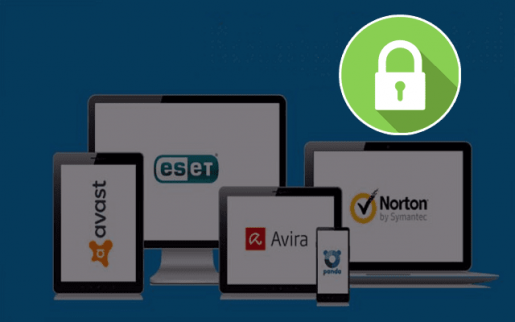Важные советы по защите Windows от взломов и вирусов
Добро пожаловать в новое и очень полезное объяснение для пользователей настольных компьютеров и планшетов.
В этом объяснении вы узнаете о некоторых вещах, которые помогают защитить вашу Windows от вмешательства и вредоносных вирусов, которые иногда причиняют вам вред, и вы можете потерять некоторые важные вещи на вашем компьютере из-за некоторых вредоносных вирусов или вредоносных программ.
Или вы подвергаетесь вторжению, и вы не знаете всего этого, кроме случаев, когда вы обнаруживаете, что с вашим устройством что-то не так, или вы украли некоторую конфиденциальность, и вы не знаете
Обязательно прочтите эту статью. Эти советы принесут вам большую пользу, и они могут быть очень важны для защиты всех файлов от повреждения, кражи или взлома.
Наиболее важные из этих советов перечислены ниже:
Устанавливайте антивирусные и антишпионские программы только из надежных источников.
Никогда не устанавливайте ничего, когда вы получаете предупреждение или предупреждение о том, что вы должны установить определенную программу для защиты вашего компьютера, особенно если эта программа неизвестна, потому что существует высокая вероятность того, что эта программа нанесет вред вашему компьютеру и вашим программам вместо того, чтобы предоставлять выгода, которую он намеревался, утверждает он.
Всегда устанавливайте антивредоносное ПО от компании, которой доверяете.
- Периодически обновляйте программное обеспечение.
Хакеры всегда пытаются найти лазейки в различных программах, которые мы используем, и в то же время софтверные компании всегда стремятся бороться с хакерами, заполняя различные пробелы в своих программах.
Всегда устанавливайте обновления для установленных программ в дополнение к постоянному обновлению антивирусных и антишпионских программ, а также интернет-браузеров, таких как Internet Explorer и Firefox, а также программ обработки текста, таких как Word.
Включить автоматическое обновление Windows
- Удалить программы, которыми вы не пользуетесь, вы можете сделать это через панель управления.
Всегда устанавливайте надежные пароли и никогда никому их не раскрывайте. Надежный пароль обычно состоит не менее чем из 14 символов и состоит из букв и цифр вместе с символами. Вы можете выбрать короткие значащие слова и связать их с помощью таких символов, как «-», и добавить к ним числа.
Никому не сообщайте свои пароли.
Избегайте использования одного и того же пароля на разных сайтах, потому что, если он не будет украден, все ваши учетные записи на этих сайтах окажутся под угрозой.
Создавайте дома разные и надежные пароли для маршрутизатора и точки беспроводного доступа.
Никогда не отключайте и не выключайте брандмауэр. Брандмауэр ставит барьер между вашим компьютером и Интернетом. Выключение его даже на несколько минут может увеличить риск заражения вашего компьютера вредоносными программами.
Осторожно используйте флэш-память. Чтобы снизить вероятность заражения вашего компьютера вредоносным ПО через Flash:
1- Не размещайте на своем компьютере флеш-память, владельца которой вы не знаете или не доверяете.
2- Удерживайте кнопку SHIFT при подключении флэш-памяти к компьютеру. И если вы когда-нибудь забудете это сделать, нажмите кнопку, чтобы закрыть любое всплывающее окно, связанное с флэш-памятью.
3- Не открывайте на флэш-памяти странные файлы, которых вы раньше не видели.
Чтобы вас не поймали за загрузкой вредоносного ПО, следуйте этим советам:
1. Будьте очень осторожны с загрузкой вложений или переходом по ссылкам в электронных письмах или чатах, и даже по ссылкам, которые пользователи публикуют на сайтах социальных сетей. Даже если вы знаете отправителя, если вы сомневаетесь в ссылке, свяжитесь со своим другом и подтвердите ее, в противном случае не нажимайте на нее.
2- Не нажимайте (принимаю, хорошо, я согласен) в баннере с ненадежной всплывающей рекламой на ненадежных сайтах, особенно на тех, которые просят вас загрузить программу удаления шпионского ПО.
См. Также: статьи, которые могут вам помочь
Важные решения для тех, кто страдает от плохого времени автономной работы ноутбука
Загрузите Google Планета Земля 2019 по прямой ссылке